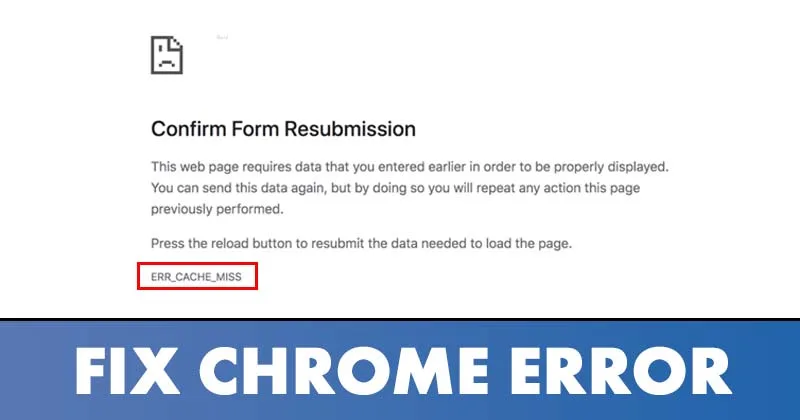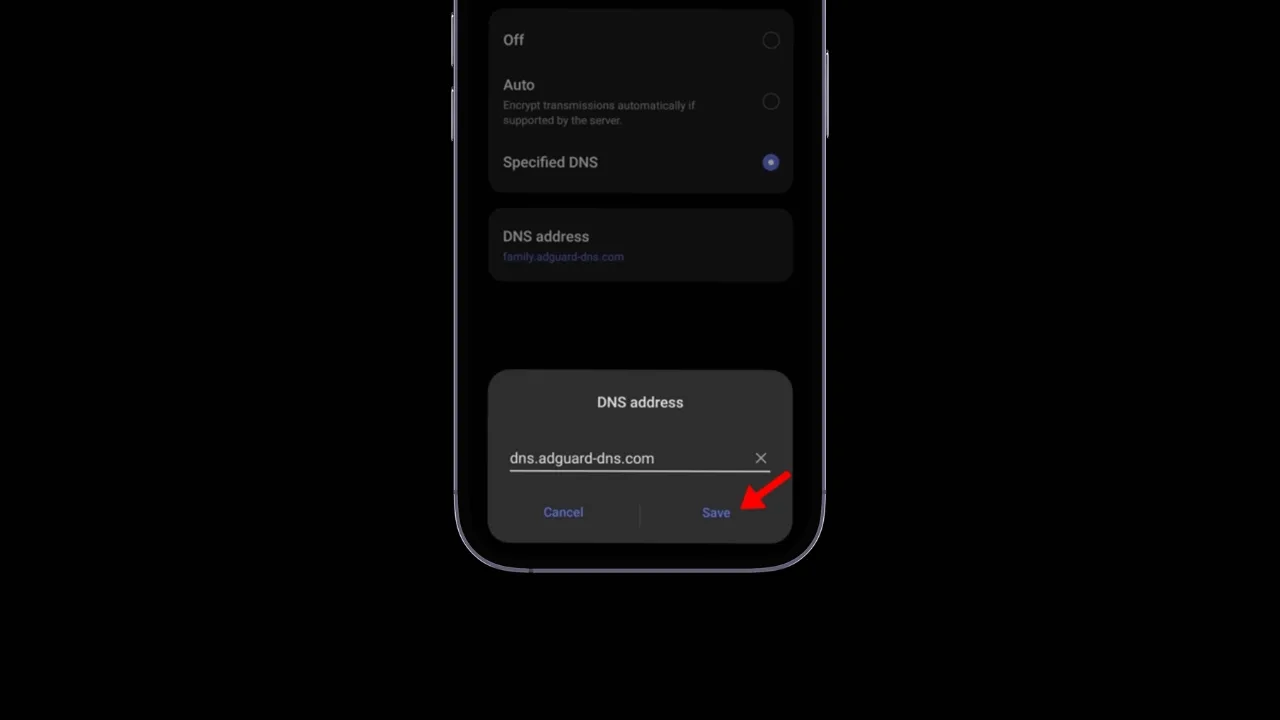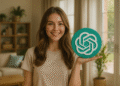Erro Err_Cache_Miss: corrija o Chrome em 10 etapas simples 🚀
Erro Err_Cache_Miss: Frustrado no Chrome? 😤 Descubra 10 soluções eficazes, desde atualizar a página até ajustar o cache. Otimize sua navegação e resolva esse erro comum. 🌐💻
Se você é um usuário regular do Google Chrome, você provavelmente já se deparou com o erro Err_Cache_Miss em algum momento. Este erro é bastante comum no Chrome e geralmente aparece ao tentar acessar determinados sites. 🚫🌐
O que é Err_Cache_Miss no Chrome?
O Err_Cache_Miss geralmente aparece quando você tenta carregar uma página da web no navegador Google Chrome. Este código erro indica que está relacionado ao arquivo de cache. 💻⚠️
Geralmente, o Err_Cache_Miss é o resultado de uma incompatibilidade entre o site e a versão do cache armazenada no seu dispositivo. 🔄💾
Além disso, o erro pode ser causado por um problema rede, um problema com seu navegador ou até mesmo com o site que você está visitando. 🌐🔍
Como é difícil determinar a causa exata do erro, é aconselhável seguir alguns métodos básicos para resolvê-lo. ✔️🛠️
Agora que você sabe o que é Err_Cache_Miss, você provavelmente quer resolver isso. Abaixo listamos algumas das melhores maneiras de corrigir o erro Err_Cache_Miss no navegador Google Chrome. Vamos ver! 👀👇
1. Atualização forçada do site
A primeira coisa que você pode fazer para resolver o erro Err_Cache_Miss é fazer um atualizar forçado (botão Shift + Recarregar) na página que você está tentando carregar. 🔄🔝

Para recarregar a página web, basta clicar no botão Reinício em seu Navegador Chrome. Você também pode pressionar o chave F5 no teclado para atualizar a página. 🔄🖱️
2. Reinicie o navegador da web
Se depois de atualizar a página você ainda vir a mensagem de erro Err_Cache_Miss, será necessário reiniciar o navegador. 🔄🔙
Reinicie o Google Chrome em Windows 11 É muito simples: feche o navegador e abra-o novamente. Após reiniciar, reabra o site para verificar se o Err_Cache_Miss foi resolvido. 👍
3. Atualize seu navegador Chrome
Alguns usuários relataram que Atualize seu navegador Chrome ajudou-os a resolver o Mensagem de erro Err_Cache_Miss. Então você pode tentar atualizar seu navegador para resolver o problema de cache. 🚀🔄
1. Abra o navegador Google Chrome e clique no botão três pontos, conforme mostrado abaixo. 📊

2. No menu, clique em Ajuda > Sobre o Google Chrome. 📚✔️

3. Agora, o Google Chrome irá verificar se há atualizações disponíveis. Após a atualização, clique no botão Reiniciar para reiniciar o navegador. 🔃🔄

Veja como você pode atualizar seu navegador Chrome para consertar o erro Erro_Cache_Miss. 💪
4. Limpe o cache do navegador e outros dados de navegação
Como o problema está relacionado ao cache, limpe o cache salvo e outros dados de navegação pode ser útil. Veja como limpar o cache do navegador Chrome em alguns passos simples. 🧹✨
1. Abri o navegador Google Chrome. A seguir, clique no três pontos no canto superior direito. 🔝

2. No menu do Chrome, clique em Limpar dados de navegação. 🗑️

3. Na seção Limpar dados de navegação, selecione "Todo o período" no intervalo de tempo. Em seguida, marque a caixa Histórico de navegação, Imagens e arquivos armazenados em cache e clique Excluir dados. 🗑️⚙️

Depois de remover o cache do cromo, reinicie o navegador para resolver o erro. 🔄🧼
5. Desative as extensões do Chrome
Embora as extensões do Chrome sejam projetadas para ampliar a funcionalidade do navegador, algumas podem causar problemas com arquivos de cache. Alguns extensões podem até impedir que um site está totalmente carregado. ❌🔌
Portanto, se você acabou de adicionar uma nova extensão ao Chrome, é melhor desativá-la e verificar o site. A seguir, explicamos como desativar o extensões do cromo. 🛠️🚫
1. Primeiro, abra o Google Chrome e clique no botão três pontos conforme mostrado abaixo. 📊

2. Na lista de opções, selecione Mais ferramentas > Extensões. 🧩🔄

3. Isso abrirá a página Extensões. Você deve clicar no controle deslizante abaixo da descrição da extensão para ativar/desativar a extensão. 🔄⚙️

Depois de desativar as extensões, reinicie o navegador e visite o site onde você recebeu a mensagem de erro Err_Cache_Miss. 🔄🌐
6. Desative o cache do Chrome
Se continuar vendo a mensagem de erro Err_Cache_Miss após seguir os métodos acima, você precisará desativar o cache do Chrome. Veja como desativar o cache do Chrome para corrigir o erro Err_Cache_Miss. 🛑💾
1. Abri o navegador Google Chrome e cliquei no botão três pontos conforme mostrado abaixo. 📊

2. No menu suspenso, selecione Mais ferramentas > Ferramentas para desenvolvedores. 🔧💼

3. Mude para a guia Grade, conforme mostrado abaixo. 🌐⚙️

4. Na seção Grade, você deve marcar a opção Desativar cache. ❌💾

Recarregue a página e você não verá mais a mensagem de erro Err_Cache_Miss. ✅🌍
7. Redefinir configurações de rede
O erro Err_Cache_Miss também pode ser resultado de um problema com grade. Então, neste método, iremos proceder à reposição do configurações de rede no Windows 11. Isto A redefinição removerá quaisquer conflitos que estejam impedindo sua internet de funciona corretamente. 🔄📶
1. Primeiro, abri o pesquisa do Windows e digitei “Windows PowerShell”. Clique com o botão direito em Windows PowerShell e selecione Executar como administrador. 🖥️🔑

2. Na janela PowerShell, você deve inserir os seguintes comandos. Certifique-se de executar o comandos para redefinir sua conexão de rede. 🖥️🔧
- ipconfig /liberação
- ipconfig /flushdns
- ipconfig /renovar
- redefinição do netshwinsock

Alternativamente, você pode seguir nosso guia – Redefinir o Configuração de rede no Windows 11 para redefinir a rede sem usar CMD ou Powershell. ⚙️📖
8. Alterar DNS
Às vezes, Alterar as configurações de DNS também resolve vários problemas relacionado ao navegador. Embora não seja uma solução garantida, você pode tentar alterar o servidor DNS do seu PC para resolver o erro Err_Cache_Miss. 🔄🌐
 Alterar o servidor DNS é bastante fácil no Windows 10 e no Windows 11. Você pode seguir nosso guia Alterar o servidor DNS ativado Windows saber como alterá-lo em etapas simples. 📚🖥️
Alterar o servidor DNS é bastante fácil no Windows 10 e no Windows 11. Você pode seguir nosso guia Alterar o servidor DNS ativado Windows saber como alterá-lo em etapas simples. 📚🖥️
9. Redefinir o navegador Chrome para os padrões
Se tudo falhar ao tentar corrigir o erro Err_Cache_Miss, a próxima melhor opção é redefinir o navegador Chrome para as configurações padrão. É bastante reinicialização fácil do Chrome no Windows, e geralmente resolve o problema. ♻️🖥️
No entanto, antes de redefinir o navegador Chrome, lembre-se de que isso desativará todas as extensões e excluirá dados temporários como cookies, guias fixas, novas páginas, etc. Se você está disposto a se comprometer com essas coisas, aqui estão as etapas para fazê-lo. 🔄📃

- Abri o navegador Chrome, cliquei três pontos > Configurações.
- Em Configurações, mude para a guia Redefinir configurações.
- Do lado direito, Clique em Restaurar configurações para os padrões original. 🔄✨
- Caso contrário, abri este link chrome://settings/reset.
- No prompt de confirmação de redefinição de configurações, clique no botão Redefinir configurações. ✔️🔄
10. Reinstale o navegador Chrome
A reinstalação é seu último recurso, especialmente se você chegou até aqui e o erro ainda não foi corrigido. Embora os métodos que compartilhamos corrijam o erro Err_Cache_Miss nos casos 90%, às vezes a reinstalação é a única opção. 🔄🖥️
A reinstalação resolverá problemas relacionado a arquivos de instalação corrompidos do Chrome, configurações incorretas de perfil de usuário, etc. 🔧🛠️
Para reinstalar o Google Chrome, abri o Painel de controle, clique com o botão direito no Chrome e selecione Desinstalar. Depois de desinstalado, visite esta página e Baixe a versão mais recente do navegador Chrome. 🔗⬇️
O Err_Cache_Miss é um problema comum no Chrome, mas pode ser facilmente corrigido. Para resolver o problema, você deve implementar todos os métodos que mencionamos. Espero que este artigo seja útil para você. Se te ajudou, compartilhe com seus amigos! Se você tiver alguma dúvida, deixe-nos sua dúvida na caixa de comentários abaixo. 💬👍